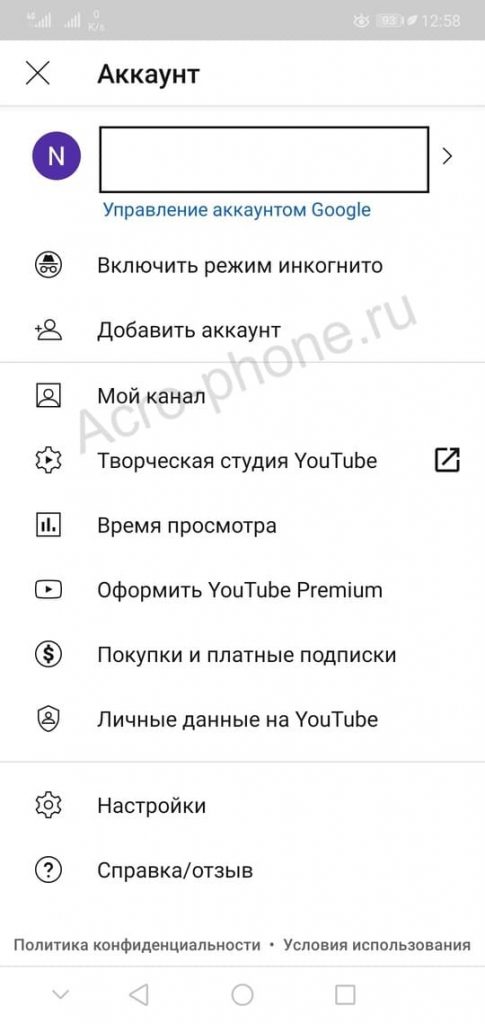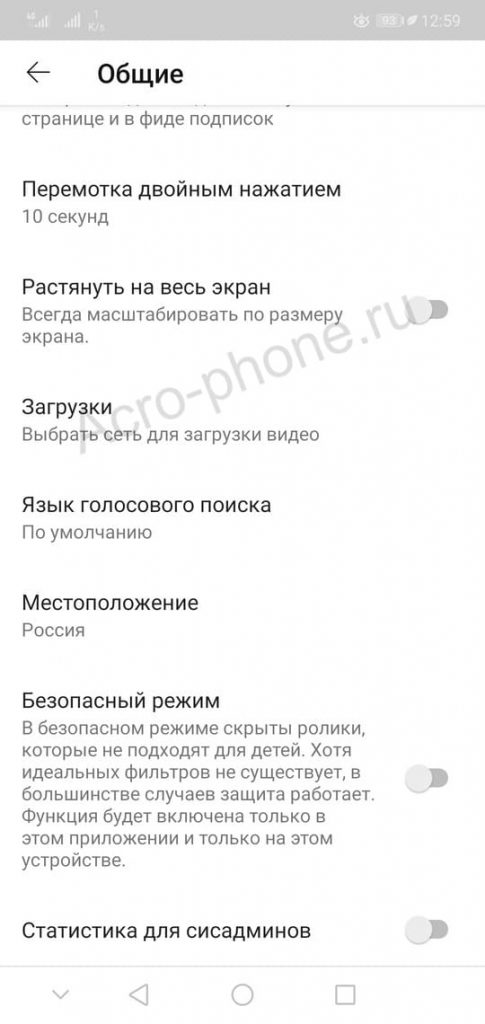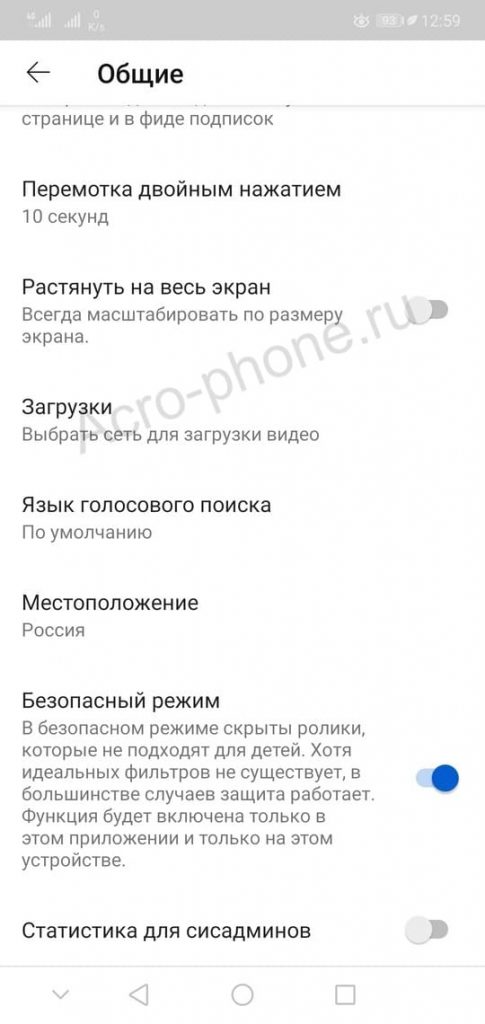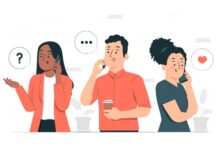Как включить родительский контроль в YouTube (безопасный режим)
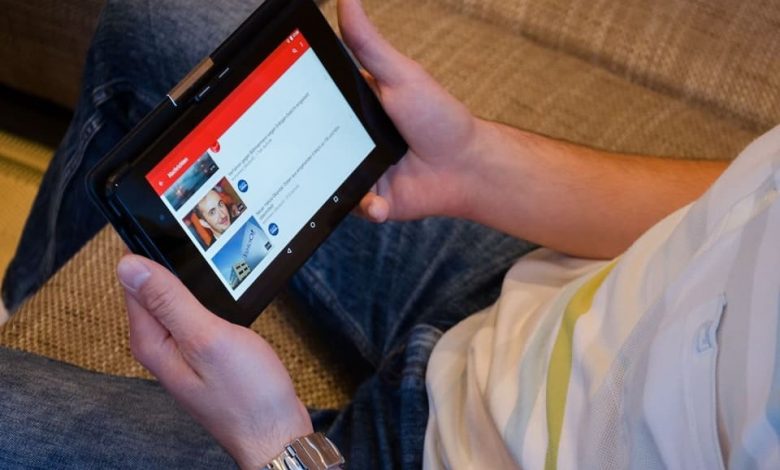
YouTube, самый любимый в мире сайт для обмена видео, но не все загруженные видео предназначены для детей. Поэтому родители хотят ограничить детей от таких видео, тем самым защитить неокрепшие умы своих чад. Для этого необходимо воспользоваться так называемым родительским контролем, иначе этот режим называется безопасный режим YouTube (или детский режим). Сразу отметим, что YouTube, а точнее их алгоритмы, на момент написания статьи, не могут обеспечить 100% фильтрацию контента для детей. Но, как заявляется, точность фильтрации высокая.
Вот некоторые функции родительского контроля Google, которые вы можете установить для YouTube.
В дополнение к советам по родительскому контролю, перечисленным ниже, если у вас есть ребенок в возрасте до 13 лет, подумайте об использовании YouTube Kids для них. Отдельное приложение специально разработано для молодых людей (детей).
Включите безопасный режим YouTube в браузере
Безопасный режим является частью YouTube по родительскому контролю. Данный режим пытается отфильтровать результаты поиска YouTube, чтобы отсеять контент для взрослых. Он также запрещает вашему ребенку просматривать материалы, которые были помечены сообществом YouTube как неуместные или были помечены для зрелой аудитории только создателем контента (владельцем канала). Безопасный режим в основном предназначен для ограничения содержания явного характера. YouTube не дает никаких гарантий, что он эффективен на 100 процентов.
Как включить безопасный режим в Ютуб:
- Зайдите на YouTube и откройте главный экран.
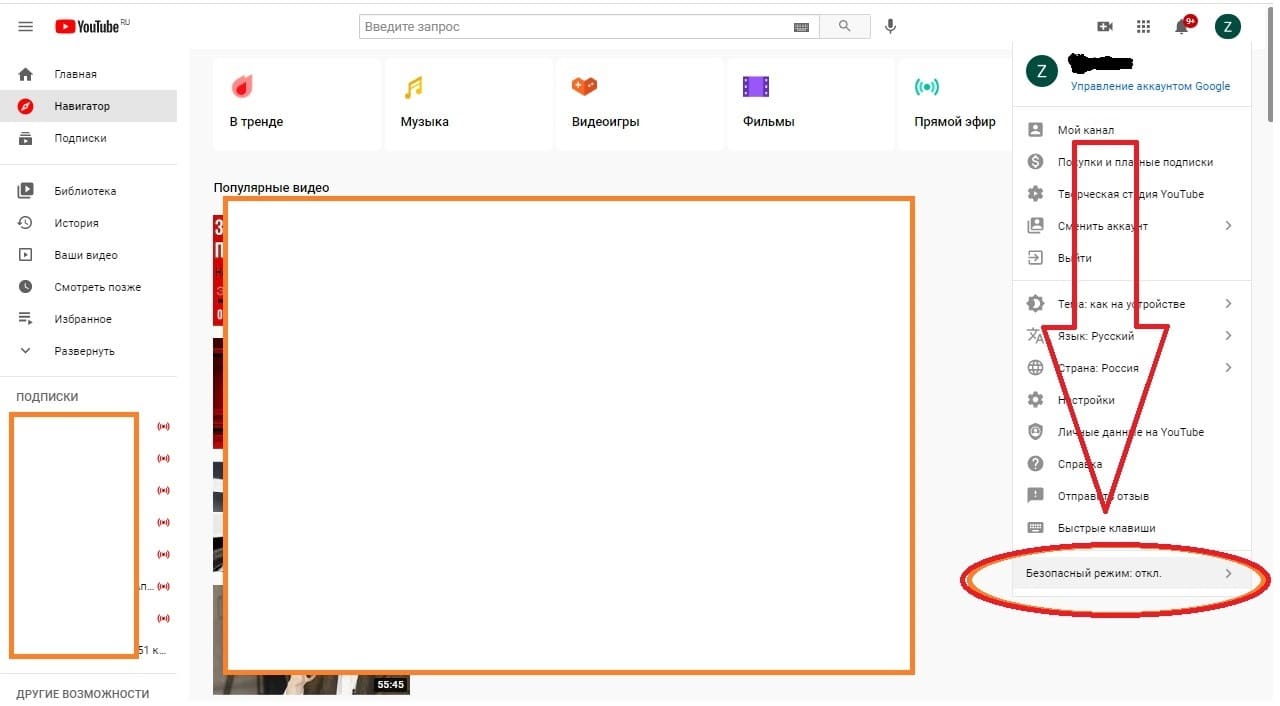
- Щелкните на значок вашего профиля (или значок виде первой буквы названия профиля, если вы не добавили изображение в свой аккаунт) в правом верхнем углу экрана.
- Выберите безопасный режим в нижней части меню.
- Переключите безопасный режим в положение Вкл, щелкнув ползунок справа от строки с надписью АКТИВИРОВАТЬ безопасный РЕЖИМ.
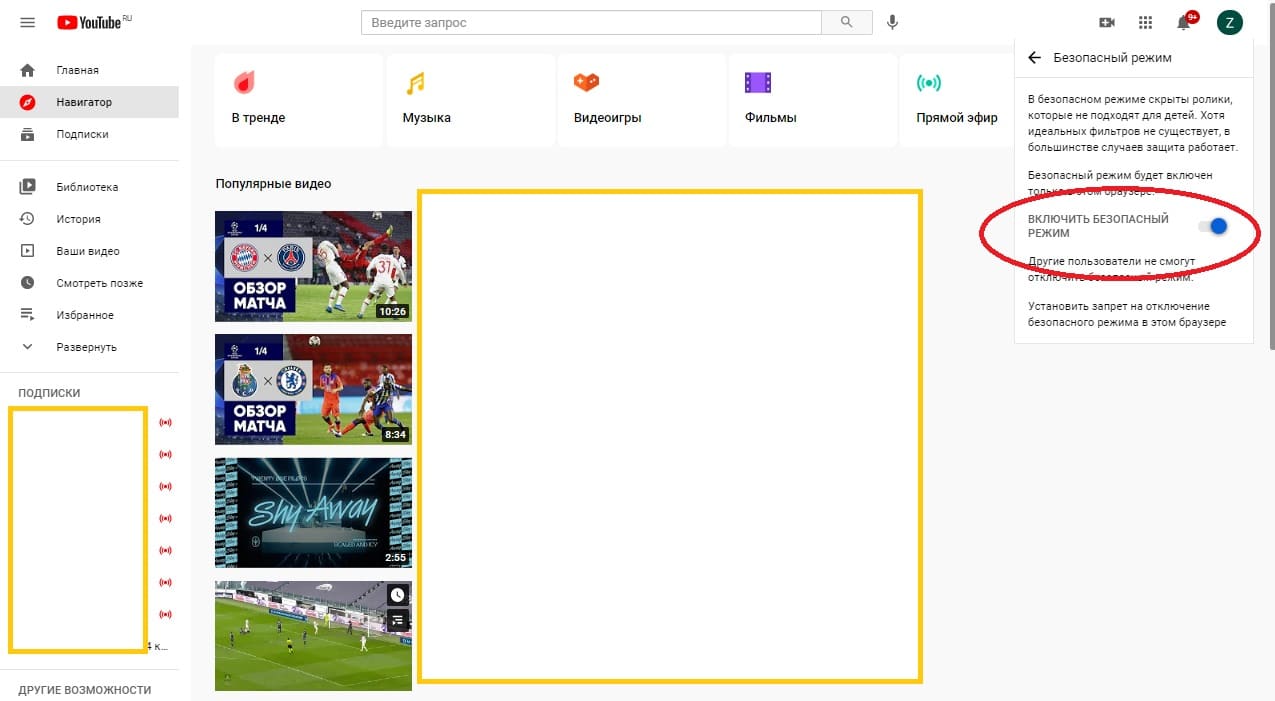
- Нажмите кнопку «заблокировать» ограниченный режим в этом браузере, чтобы предотвратить отключение режима безопасности вашим ребенком.
Страница, на которой вы были, перезагружается, и YouTube уже будет показывать соответствующий контент.
Вам нужно повторить этот процесс для всех других веб-браузеров, которые установлены в вашем компьютере.
Включите режим безопасности YouTube на своем мобильном устройстве
Безопасности режим доступен в большинстве мобильных приложений YouTube. Он также позволит родителям защитить детей от взрослого контента на видеохостинге. Процесс блокировки этой функции аналогичен на мобильных устройствах.
- Откройте мобильное приложение YouTube и войдите в свой аккаунт.
- Нажмите на фотографию своего профиля в правом верхнем углу экрана.
- Выберите пункт Настройки. Затем зайдите в раздел «Общие».
- Пролистайте до конца и найдите пункт «Безопасный режим».
Таким образом можно включить так называемый родительский контроль на Android или iOS (Apple iPhone, iPad).
Этот режим YouTube фильтрует контент, который не подходит для детей, но вы не должны полностью полагаться на него, ведь фильтрация происходит автоматически.